DRIVER_VERIFIER_IOMANAGER_VIOLATION-fel i Windows 11/10
När du använder en Windows 11/10-dator kan du stöta på olika fel. Om du stöter på en DRIVER VERIFIER IOMANAGER BROTT (DRIVER VERIFIER IOMANAGER VIOLATION) Stop Error , bug check-värdet på 0x000000C9, på din Windows 11/10 PC, vet då att detta stoppfel inträffar när en systemfil eller enhet som ntoskernel.exe, hidclass.sys, ndis.sys , etc. blir skadad eller kraschar.
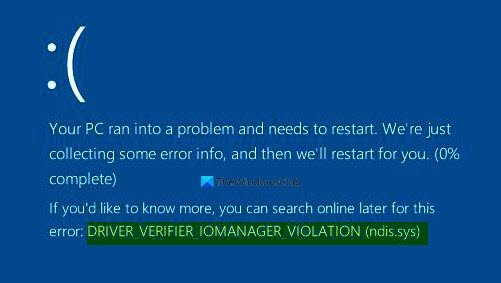
Your PC ran into a problem and needs to restart. We’re just collecting some error info, and then we’ll restart for you (0% complete)
If you’d like to know more you can search online later for this error: DRIVER_VERIFIER_IOMANAGER_VIOLATION (ndis.sys)
I den här guiden har vi förklarat några korrigeringar som hjälper dig att fixa det här problemet. Så, låt oss börja.
DRIVER VERIFIER IOMANAGER BROTT
Följande potentiella korrigeringar kommer att utföras för att fixa DRIVER VERIFIER IOMANAGER VIOLATION- felet på Windows 11/10:
- Ta bort Driver Verifier Manager-(Delete Driver Verifier Manager) inställningar
- Ta bort den nyinstallerade programvaran
- Uppdatera enhetsdrivrutinen
- Utför en ren start
- Uppdatera BIOS eller firmware
- Återställ ditt system till en tidigare punkt
Om du kan logga in normalt, bra. Annars kan du starta upp i felsäkert läge(boot into Safe Mode) , gå in på skärmen Avancerade startalternativ(Advanced Startup options screen) eller använda installationsmediet för att starta(use the Installation Media to boot) för att kunna utföra dessa instruktioner.
Det är alltid bra att först skapa en systemåterställningspunkt .
Låt oss nu se dem i detalj:
1] Ta bort Driver Verifier Manager-(Delete Driver Verifier Manager) inställningar
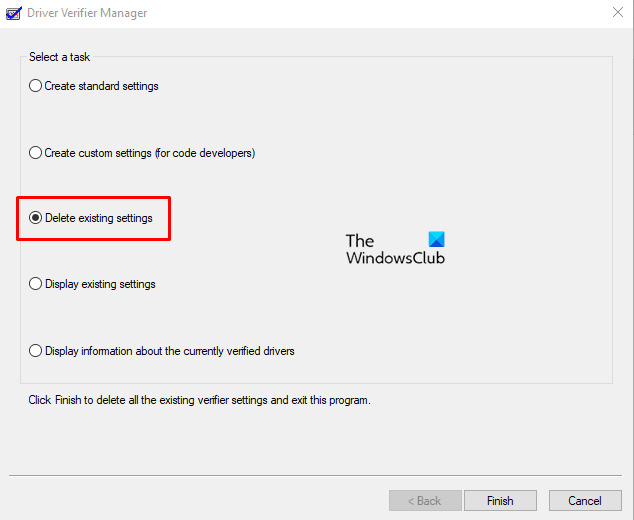
För att åtgärda det här problemet, ta bort drivrutinsverifierarens inställningar och se om det hjälper.
För att komma igång, högerklicka på Start - menyn och välj Kör(Run ) från menylistan.
I dialogrutan Kör skriver du verifier(verifier ) och trycker på enter.
Klicka på Ja(Yes) -knappen för UAC-prompten(UAC Prompt) du får på skärmen.
I fönstret Driver Verifier Manager väljer du Ta bort befintliga inställningar(Delete existing settings) och klickar på knappen Slutför(Finish ) .
Starta om datorn och kontrollera om det löser problemet, om inte, fortsätt till nästa lösning.
2] Ta bort(Remove) den nyinstallerade programvaran
Om du nyligen har installerat någon programvara på din PC, ta bort den tillfälligt och se om detta gör att felet är löst.
För att ta bort programvaran, öppna kontrollpanelen(open the control panel) först.
När den öppnas, leta reda på Program och funktioner(Programs and Features) från listan över kontrollpanelobjekt och öppna den sedan.
Sök nu efter de nyinstallerade programmen och avinstallera dem sedan ett efter ett.
Efter den lyckade borttagningen, starta om din dator och leta efter felet.
Om den här lösningen löser problemet, ersätt dem med andra program.
3] Uppdatera drivrutinen
Som vi nämnde tidigare kan en corrupted.missing eller kraschar systemfil eller enhetsfil orsaka detta fel. Så du måste uppdatera, återställa eller installera om drivrutinen som nämns tillsammans med felmeddelandet. I vår bild nämns ndis.sys. Så du måste söka på internet för att ta reda på vad ndis.sys är.
Ndis. sys is a Windows system file related to Network Driver Interface Specification. Being essential part of the Windows operating system, ndis. sys is digitally signed by Microsoft and is located in the \System32\drivers folder.
I det här fallet måste du uppdatera, återställa eller installera om nätverksdrivrutinerna(Network) . Att köra Windows Update , använda Enhetshanteraren(Device Manager) eller använda det inbyggda verktyget hos OEM är de bästa alternativen.
Om du bestämmer dig för att använda enhetsdrivrutinen är proceduren som följer:
- Högerklicka(Right-click) på Start - knappen och välj Enhetshanteraren(Device Manager) från menylistan.
- I fönstret Enhetshanteraren(Device Manager) letar du upp den berörda enhetsdrivrutinen från listan.
- När du hittar, högerklicka på den och välj alternativet Uppdatera drivrutin(Update driver ) från snabbmenyn.
Därför måste du uppdatera, återställa eller installera om den nämnda stötande drivrutinen.
Om du ser en exe OS-fil som nämns, kanske du vill köra System File Checker .
4] Felsökning i Clean Boot State
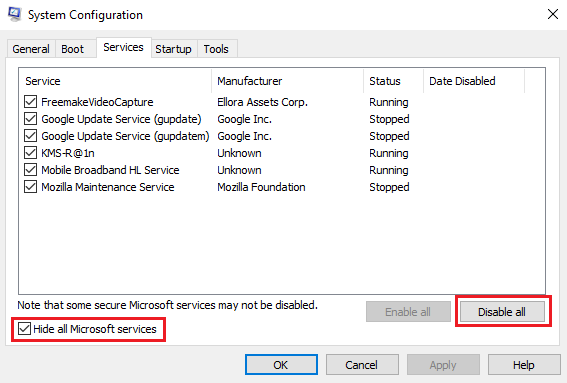
Du kan felsöka ytterligare manuellt genom att utföra en ren start(performing a Clean Boot) . En ren start(Boot) startar ett system med minimalt med drivrutiner och startprogram. När du startar datorn i ren start startar datorn med att använda en förvald minimal uppsättning drivrutiner och startprogram, och eftersom datorn startar med en minimal uppsättning drivrutiner kanske vissa program inte fungerar som du förväntade dig.
Clean-boot-felsökning är utformad för att isolera ett prestandaproblem. För att utföra renstartsfelsökning måste du inaktivera eller aktivera en process i taget och sedan starta om datorn efter varje åtgärd. Om problemet försvinner vet du att det var den sista processen som skapade problemet.
5] Uppdatera BIOS eller firmware
Om du fortfarande stöter på problemet kan du försöka uppdatera till ditt system-BIOS(update to your system BIOS) eller firmware på din dator.
6] Återställ(Restore) ditt system till en tidigare punkt
Om ingen av ovanstående metoder hjälper dig att fixa detta, återställ ditt system till en tidigare punkt . Detta kommer att återställa ditt Windows till tidigare arbetsförhållanden när ditt system fungerade korrekt.
Låt oss veta om någon metod hjälper till att lösa problemet.
Related posts
NTFS FILSYSTEM Blåskärmsfel på Windows 11/10
UNDANTAG AV SYSTEMTRÄDEN HANTERAS INTE (ldiagio.sys) BSOD
Fixa 0xc0000142 Blue Screen-fel på Windows 11/10
Åtgärda Klif.sys Blue Screen-fel i Windows 11/10
Hur man fixar Orange Screen of Death i Windows 11/10
Hur man fixar Blue Screen of Death-fel i Windows 11/10
Kernel Security Check Failure-fel i Windows 11/10
Åtgärda Storport.sys BSOD-fel på Windows 10
Fix c000021A Fatal System Error på Windows 11/10
Åtgärda Windows Update-felkod 0x8007025D-0x2000C
KMODE-UNDANTAG HANTERAS INTE (e1d65x64.sys) BSOD-fel
Fixa aksdf.sys Blue Screen of Death-fel i Windows 11/10
Fixa ndis.sys misslyckades BSOD-fel BUGCODE_NDIS_DRIVER
Åtgärda PFN_LIST_CORRUPT-fel i Windows 11/10
Fix EXFAT FILE SYSTEM (volmgr.sys) BSOD-fel på Windows 11/10
Fix hardlock.sys Blue Screen Of Death-fel i Windows 11/10
SESSION_HAS_VALID_POOL_ON_EXIT Blå skärm på Windows 11/10
Åtgärda intelppm.sys Blue Screen-fel i Windows 11/10
Bästa gratis Crash Dump Analyzer-programvaran för Windows 11/10
Åtgärda REFS_FILE_SYSTEM Blue Screen-fel i Windows 11/10
